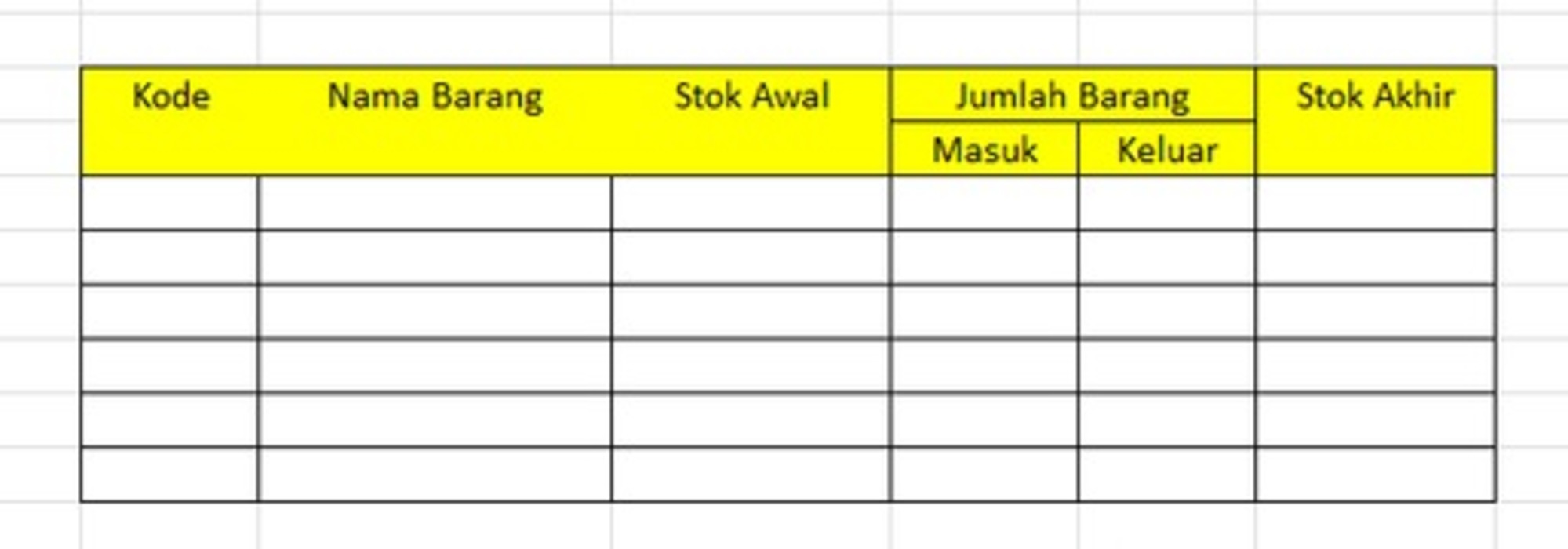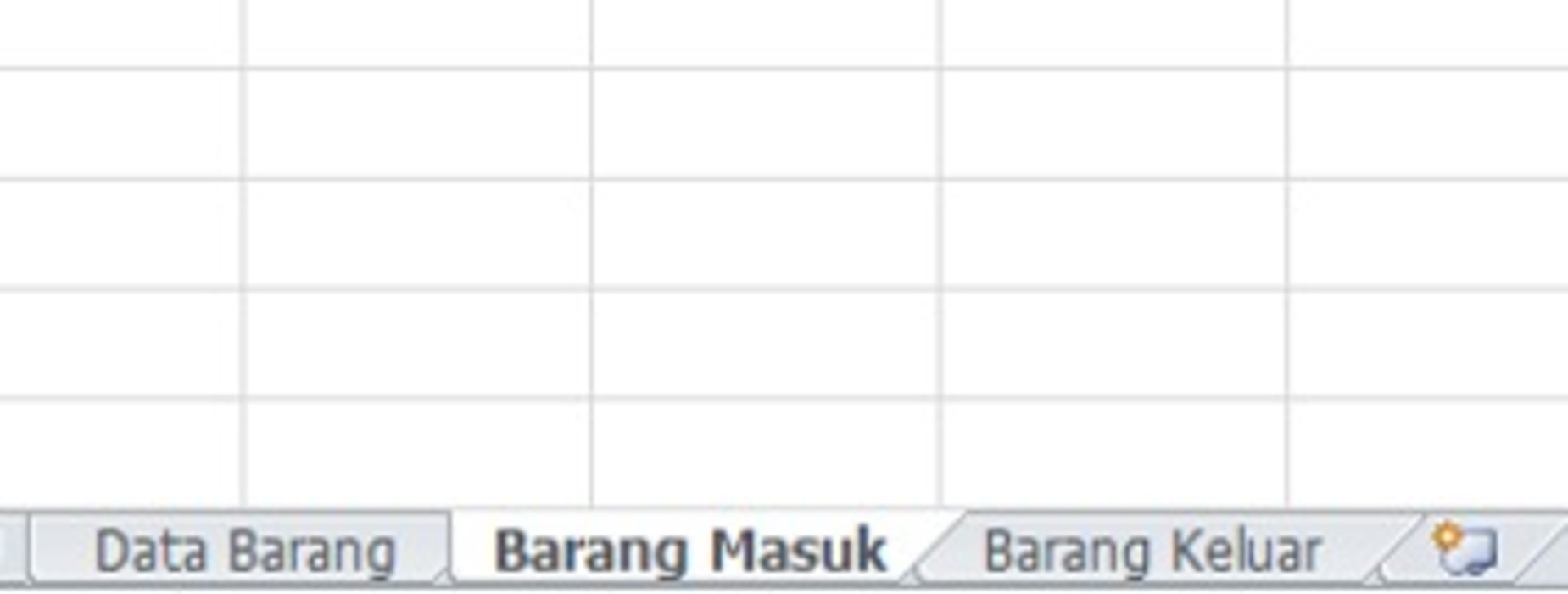Cara membuat Laporan Stok Barang di Excel dengan Mudah
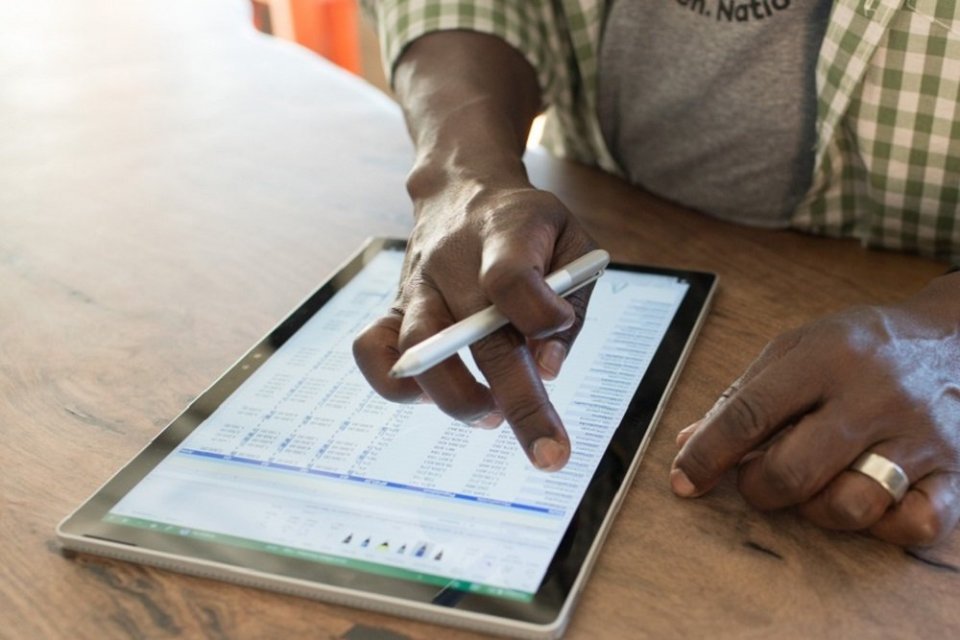
Microsoft Excel merupakan salah satu program yang dibuat serta didistribusikan oleh Microsoft Corporation. Layaknya produk Microsoft yang lain, Microsoft Excel juga dibuat untuk memudahkan pengguna komputer dalam melakukan pekerjaan.
Microsoft Excel adalah salah satu alat profesional yang paling mudah digunakan saat ini. Kebanyakan dari kita pasti pernah menggunakanya walaupun cuma sebatas untuk penggunaan fungsi dasar tabel dan grafik.
Cara Membuat Laporan Stok Barang di Excel
Salah satu fungsi Excel yang paling penting dan paling sering digunakan adalah manajemen persediaan. Manajemen inventory melalui Excel mempermudah penyusunan stok barang dan menghemat waktu.
Dikutip dari laman kelasexcel.id, dalam usaha kecil, Excel adalah pilihan yang sangat baik untuk mengelola persediaan dan menyimpan catatan penjualan dan pembelian, pemesanan dan pengiriman serta penyimpanan data. Excel menawarkan berbagai formula/ rumus persediaan yang berbeda untuk membantu untuk memantau aktivitas bisnis sehari-hari.
Berikut cara membuat laporan stok barang di Excel yang mudah
- Buka Microsoft Excel, kemudian mulai buat sheet dengan nama ‘Data Barang’.
- Setelah itu, buat 'Header' sesuai ketentuan perusahaan beserta tanggal.
- Lalu buat tabel dengan judul kolom berupa kode, nama barang, stok awal, jumlah barang masuk dan keluar, dan stok akhir.
- Isi data tabel pada kode dan nama barang.
- Tabel kosong inilah yang menjadi acuan atau template untuk diisi setiap harinya.
- Kemudian, isi tabel pada stok awal sesuai dengan jumlah barang di awal hari atau sebelum pengecekan.
- Data stok awal ini bisa didapatkan pada laporan stok akhir di hari sebelumnya.
- Selanjutnya, buat sheet baru dengan nama ‘Barang Masuk'.
- Buat tabel dengan judul kolom berupa tanggal, kode, nama barang, dan jumlah.
- Lakukan langkah yang sama pada sheet 'Barang Keluar'.
- Kembali ke sheet ‘Data Barang’, ketikkan rumus berikut di kolom ‘masuk’ =Sumif(tableX[kode],tableY[#thisrow],[kode],tableZ[jumlah]).
- Terakhir adalah mengisi kolom stok akhir.
- Rumus excel yang dipakai adalah =SUM(C7+D7-E7); dengan C7 adalah stok awal, D7 adalah jumlah barang masuk, dan E7 adalah jumlah barang keluar.
Fungsi VLOOKUP dan HLOOKUP
VLOOKUP dan HLOOKUP adalah fungsi Excel yang dapat dikategorikan sebagai Lookup dan Reference. Rumus VLOOKUP adalah rumus Excel yang digunakan untuk mencari nilai tertentu dalam kolom atau sumber data lain menggunakan kata kunci vertikal tertentu. Sedang HLOOKUP digunakan untuk mencari nilai di kolom horizontal atau sumber data lainnya.
Fungsi VLOOKUP digunakan untuk menampilkan data dari sebuah tabel yang disusun dalam format vertikal. Bentuk penulisan fungsinya =VLOOKUP(lookup_value, tabel_array, col_index_num).
Sedangkan fungsi HLOOKUP digunakan untuk menampilkan data dari sebuah tabel yang disusun dalam format horizontal. Bentuk penulisan fungsinya =HLOOKUP(lookup_value,tabel_array, row_index_num).